Não há dúvida de que o Amazon Echo é um dispositivo realmente ótimo. Ele se integra com vários aplicativos de terceiros excelentes, é capaz de gerenciar sua conta da Amazon (incluindo itens de pedido da Amazon), pode definir alarmes e temporizadores, ler detalhes de seu calendário, tocar música e ler notícias instantâneas se você solicitar . Além disso, ele vem com muitas habilidades que os usuários podem escolher para ativar para aumentar ainda mais sua usabilidade. O único problema com o Amazon Echo é que ele está disponível apenas nos EUA. Então, se você não é dos EUA, mas acha o dispositivo Alexa interessante, temos boas notícias para você.
Neste artigo, discutiremos alguns métodos que podem ser usados para tornar o Amazon Echo utilizável fora dos Estados Unidos. O processo deve ser praticamente o mesmo para outros dispositivos Alexa, como Amazon Tap ou Echo Dot. Portanto, se você estiver em um país como o Reino Unido, Austrália ou Índia, pode usar os métodos que discutiremos a seguir para fazer o Amazon Echo funcionar em sua localidade.
Observação: Se a Amazon mudar alguma coisa, ou se você não seguir este método corretamente, você pode acabar impedindo o seu Echo de funcionar. Portanto, seja cauteloso e não me culpe se bagunçar alguma coisa. Embora, no momento em que este livro foi escrito, este método funcione perfeitamente bem, então você deve estar ok.
Instalando o aplicativo Alexa
O primeiro obstáculo que os usuários enfrentarão ao tentar configurar o Echo fora dos Estados Unidos é o fato de que o aplicativo Amazon Alexa (Android, iOS) simplesmente não está disponível em nenhum outro lugar além dos Estados Unidos. Felizmente, existem soluções simples para esse problema.
No iOS
Se você estiver em um dispositivo iOS e não tiver o jailbreak, não se preocupe. Você pode seguir nosso artigo sobre a instalação de aplicativos com restrição geográfica no iPhone ou assistir ao vídeo incorporado.
No Android
Se você estiver em um dispositivo Android, o processo é ainda mais simples e você pode seguir nosso artigo sobre a instalação de aplicativos com restrição geográfica em um dispositivo Android ou apenas instalar o arquivo APK.
Alterar o fuso horário
Como o Echo é oficialmente suportado apenas nos EUA, naturalmente, ele só aceita fusos horários e locais que estejam dentro dos EUA. Se você quiser usar o alto-falante com dispositivo de casa inteligente fora dos EUA, pode usá-lo sem alterar o fuso horário, mas com a ressalva de que ele dirá a hora incorreta e seus alarmes e lembretes não soarão na hora certa, porque fusos horários . Então, como podemos consertar isso? Isso não é tão simples quanto instalar o aplicativo Alexa e exigirá que você mexa um pouco nas solicitações da API. Se parecer desanimador, não se preocupe, pois iremos orientá-lo passo a passo. Então vamos começar.
Obtendo a solicitação HTTP
- Primeiro, inicie o Chrome e vá para alexa.amazon.com. Então, abra Ferramentas de desenvolvedor do Chrome (Command + Option + I no Mac) e navegue até o "Rede" aba.
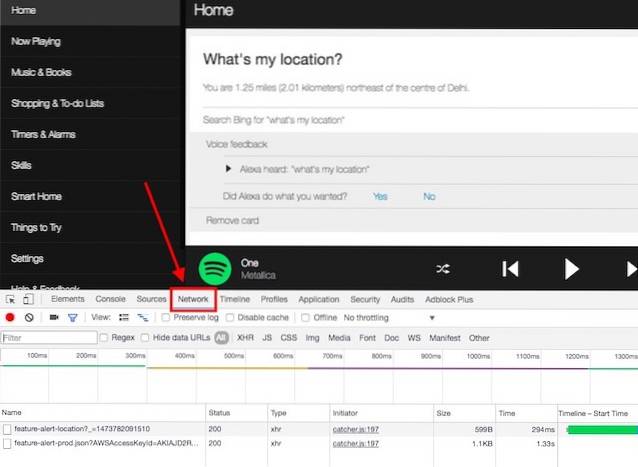
- Modelo “Preferências do dispositivo” no Filtro da guia Rede. Estamos fazendo isso para ver apenas as solicitações HTTP que têm "preferências de dispositivo" em seus nomes, que são aquelas que queremos observar.
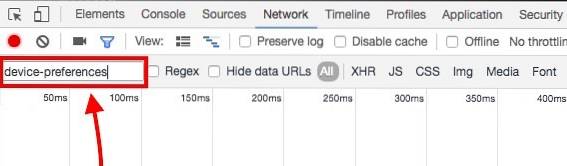
- No site Alexa, vá para "Definições", e clique no seu Echo. Será nomeado algo como Eco de XYZ. Para mim, é chamado “Eco de Akshay”.
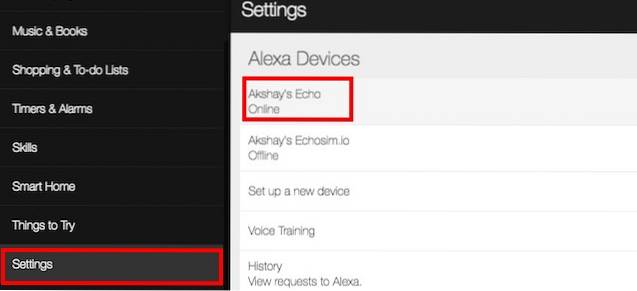
- Role para baixo e clique em "Editar" ao lado de “Localização do dispositivo”
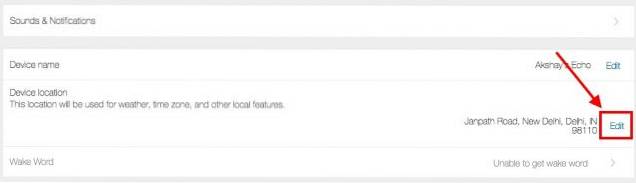
- Comece a digitar qualquer Endereço baseado nos EUA aqui, usamos “2201 Westlake Avenue, Suite 200, Seattle, WA 98121” e clique em "Salve ". Nas Ferramentas do desenvolvedor, você verá algumas entradas, selecione o um na parte inferior. Clique com o botão direito e selecione “Copiar como ondulação“.
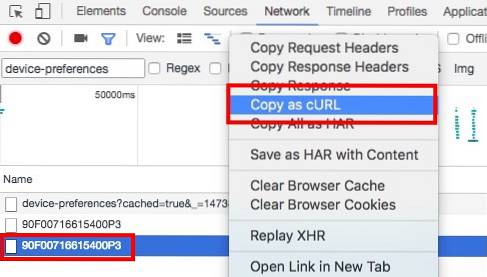
Brincando com o Pedido
Agora que copiamos a solicitação como curl, podemos prosseguir e começar a alterar os campos para valores adequados a nós. Siga as etapas abaixo para fazer seu fuso horário local funcionar no Amazon Echo:
- Primeiramente, cole o comando curl copiado em um editor como Sublime Text ou Notepad ++. Agora, podemos começar a editá-lo. A primeira coisa que você precisa mudar é o “TimeZoneId”. Pesquise “timeZoneId” no editor de texto onde você colou o comando curl e altere-o para o fuso horário em que você estiver. Para nós, foi “Asia / Kolkata”.

Observação: Você precisará saber o fuso horário em que se encontra, você pode verificar a lista completa aqui.
- Agora, envie o comando curl. Se você não sabe como fazer isso, nós o abordamos na próxima seção.

- Feito isso, altere os seguintes campos para refletir seus valores locais:
cidade (“Delhi”, em nosso exemplo)
Código do país (“IN”, em nosso exemplo)
condado (nulo para nós, se você tiver um condado, pode colocar esse valor aqui.)
distrito (nulo, para nós)
houseNumber (nulo, para nós)

- Agora, enviar a pedido curl novamente.

Observação: Você pode usar valores “nulos” para campos para os quais você não tem nenhuma informação válida.
- Depois de fazer isso, altere os seguintes campos:
Defina o primeiro Código postal (há dois deles, defina apenas o primeiro. 110020 para nós).
Estado (“DL” para nós)
rua (nulo para nós)

- Agora, enviar o pedido curl novamente.

- Finalmente, atualize o segundo postalCode, e envie aquele comando curl.

Depois de fazer tudo isso, é hora de verificar se as alterações funcionaram! Para coisas mais emocionantes, então.
Envio de comandos cURL
cURL no Mac
Enviar comandos cURL é bastante fácil; pelo menos em um Mac. Os Macs vêm com o cURL pré-instalado. Portanto, se você estiver usando um Mac, basta seguir as etapas abaixo para enviar comandos cURL:
- Copie a solicitação cURL que deseja enviar.
- Abrir terminal. Cole o pedido, e pressione Enter.
Isso é tudo que você precisa fazer para enviar uma solicitação cURL de um Mac.
cURL no Windows
Enviar um comando cURL do Windows é na verdade igual ao do Mac, exceto que você terá que baixar e instalar o utilitário cURL antes de usá-lo. Depois de fazer isso, você pode simplesmente ir para o Prompt de comando, cole o pedido curl, e pressione Enter.
Verificando se as mudanças funcionaram
Verificar se o Amazon Echo aceitou as alterações é muito simples e pode ser feito simplesmente perguntando a Alexa.
Tente dizer “Alexa que horas são?“.
Se Alexa responder com a hora correta, então ela aceitou seu fuso horário como padrão.
Em seguida, tente dizer “Alexa, qual é a minha localização?”
Alexa responderá com sua localização em termos de distância do centro da cidade em que você está. Não é muito preciso, mas funciona.
Agora que configuramos a funcionalidade básica do Amazon Echo para funcionar em nossa localização, podemos pedir a Alexa para definir alarmes e lembretes, e eles funcionarão perfeitamente. Então, vamos estender um pouco a funcionalidade do Echo, vamos?
Usando Spotify com Amazon Echo
O Spotify é um ótimo serviço de streaming de música que oferece níveis gratuitos e premium para ouvir música. Infelizmente, apenas a assinatura premium funciona com o Echo. Então, vamos começar a fazer com que o Amazon Echo transmita música de nossa conta do Spotify.
Países com suporte Spotify
Se você estiver em um país onde os serviços do Spotify estão disponíveis, a configuração é muito simples. Você só tem de inscreva-se para uma conta premium no Spotify (é grátis durante os primeiros 30 dias, e $ 9,99 por mês depois disso). Em seguida, basta acessar “alexa.amazon.com“ e clicar no botão “Música e livros”Guia no menu esquerdo. Escolha o Spotify da lista, e Conecte-se com sua conta do Spotify para começar a fazer streaming de música do Amazon Echo.
Países sem suporte Spotify
Se você está em um país onde o Spotify ainda não está disponível. Você pode usar uma solução simples para fazer o Amazon Echo transmitir música do Spotify.
- Instale um VPN extensão no Chrome (escolha entre várias extensões VPN disponíveis) e altere seu país para "Estados Unidos".
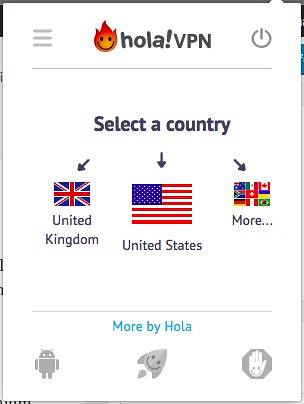
- Em seguida, vá para Spotify e clique em “Obtenha o Spotify Premium”. Na página seguinte clique em “Comece o teste gratuito”, e preencha seus dados de inscrição.
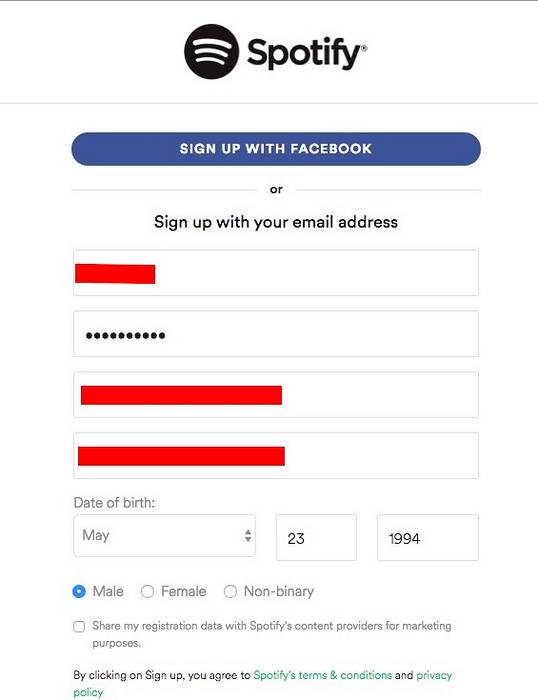
Em seguida, você precisará fornecer ao Spotify os detalhes do seu cartão de crédito / débito. Isso apresenta outro problema, porque a menos que você tenha um cartão de um país que seja compatível com o Spotify, eles não o aceitarão. Então, como vamos contornar isso? Acontece que existe uma solução fácil para esse problema.
Entropay: Cartões de Débito Virtuais
Então, estamos tendo problemas para obter um cartão que o Spotify aceite? Digite “Entropay”. Entropay é um site que fornece cartões VISA virtuais aos usuários, que podem ser carregados com dinheiro a partir de $ 5, o que é perfeito para nós.
- Simplesmente inscrever-se no Entropay (é grátis!), carregar algum dinheiro no seu cartão de débito virtual e viola! Você terá um cartão de débito que funciona nos EUA.
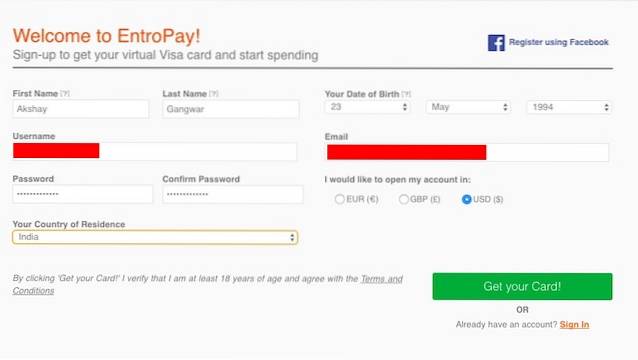
Agora podemos usar esses detalhes para se inscrever no Spotify. Spotify oferece um teste gratuito de 30 dias de seu serviço premium, e seu cartão só será cobrado após os 30 dias de avaliação gratuita acabaram. Portanto, certifique-se de ter pelo menos $ 10 em seu cartão de débito Entropay, para que possa continuar usando o Spotify pelo tempo que quiser.
Fazendo o Spotify funcionar
Agora que você inseriu os detalhes de um cartão válido no site do Spotify, sua conta será ativada. No aplicativo ou site Alexa, faça o login com suas credenciais do Spotify e você está certo! Agora você pode pedir a Alexa para tocar músicas do Spotify.
Tentar "Alexa, toque o Hino do fim de semana do Coldplay do Spotify”
Alexa dirá que está tocando a música Hymn for the Weekend do Coldplay do Spotify e começará a transmitir a música. Legal certo?
Você pode fazer isso para qualquer música disponível no Spotify. Melhor ainda, você pode simplesmente pedir a Alexa para tocar uma lista de reprodução para você, e ela o atenderá de bom grado!
Bônus: reproduzindo faixas do iTunes
Se você tem muitas músicas no iTunes e deseja reproduzi-las usando o Amazon Echo, há uma maneira muito simples de fazer isso também.
Simplesmente diga “Alexa par“, Para colocar o Echo em modo de emparelhamento. No seu iPhone, vá para o Configurações de Bluetooth e parear com o Amazon Echo. Agora, você pode começar a ouvir suas músicas do iTunes no Amazon Echo. O Echo responde a comandos como reproduzir / pausar / parar etc, para que você possa controlar a reprodução da música com facilidade.
VEJA TAMBÉM: Amazon Echo vs Tap vs Echo Dot: Qual é para você?
Use o Amazon Echo fora dos EUA com esses truques bacanas
Embora não seja um bom sinal de que a Amazon ainda não localizou o Echo para mais países, os truques mencionados neste artigo certamente o ajudarão a fazer com que o Amazon Echo funcione fora dos EUA, em países como Austrália, Reino Unido, Índia e muitos mais . A única desvantagem desse método é que Alexa ainda não informa o tempo para lugares fora dos Estados Unidos (a menos que você mencione o nome da cidade no próprio comando); no entanto, todos os seus temporizadores, alarmes e streaming de música funcionarão perfeitamente. Há muito mais no Amazon Echo, e se você souber de algum truque ou recurso bacana do assistente inteligente, conte-nos na seção de comentários abaixo. Além disso, se você acabou de comprar um Amazon Echo, verifique nossa lista de ótimos acessórios que você pode comprar para acompanhar.
 Gadgetshowto
Gadgetshowto

![Tatuagens inspiradas na web [FOTOS ENGRAÇADAS]](https://gadgetshowto.com/storage/img/images/web-inspired-tattoos-[funny-pics].jpg)

